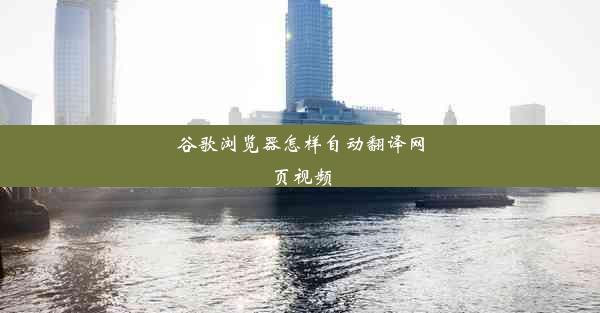chrome浏览器不能播放视频_chrome浏览器无法播放
 谷歌浏览器电脑版
谷歌浏览器电脑版
硬件:Windows系统 版本:11.1.1.22 大小:9.75MB 语言:简体中文 评分: 发布:2020-02-05 更新:2024-11-08 厂商:谷歌信息技术(中国)有限公司
 谷歌浏览器安卓版
谷歌浏览器安卓版
硬件:安卓系统 版本:122.0.3.464 大小:187.94MB 厂商:Google Inc. 发布:2022-03-29 更新:2024-10-30
 谷歌浏览器苹果版
谷歌浏览器苹果版
硬件:苹果系统 版本:130.0.6723.37 大小:207.1 MB 厂商:Google LLC 发布:2020-04-03 更新:2024-06-12
跳转至官网

在这个数字化时代,Chrome浏览器因其强大的功能和便捷的操作,成为了广大用户的首选。有些用户在使用Chrome浏览器时遇到了无法播放视频的问题,这无疑给他们的观影体验带来了极大的不便。别担心,本文将为你详细解析Chrome浏览器无法播放视频的原因,并提供实用的解决方法,让你的观影之旅更加顺畅!
一:Chrome浏览器无法播放视频的原因分析
原因一:浏览器插件冲突
浏览器插件是增强浏览器功能的重要工具,但有时插件之间的冲突会导致视频无法播放。以下是一些可能导致冲突的插件类型:
1. 广告拦截插件:这类插件虽然能有效屏蔽广告,但有时也会误伤视频播放器,导致视频无法正常加载。
2. 视频下载插件:这类插件旨在帮助用户下载视频,但它们可能会干扰视频的正常播放。
3. 扩展程序:一些扩展程序可能会修改浏览器的默认设置,影响视频播放。
二:解决方法一:禁用或更新插件
1. 禁用插件:进入Chrome浏览器的扩展程序页面,逐一禁用插件,观察视频是否恢复正常播放。
2. 更新插件:检查插件是否为最新版本,如有更新,请及时更新。
三:解决方法二:清理缓存和Cookies
1. 清理缓存:点击Chrome浏览器的设置>高级>清理浏览数据,选择所有时间范围,勾选缓存,然后点击清除数据。
2. 清理Cookies:同样在设置>高级>隐私和安全性中,找到Cookies和网站数据,点击清除所有Cookies和网站数据。
四:解决方法三:检查网络连接
1. 检查网络速度:使用在线测速工具检查网络速度,确保网络连接稳定。
2. 更换网络环境:尝试切换到其他网络环境,如使用Wi-Fi或移动数据,观察视频是否能够正常播放。
五:解决方法四:更新Chrome浏览器
1. 检查版本:进入Chrome浏览器的帮助>关于Google Chrome,查看当前版本。
2. 更新浏览器:如有新版本,请按照提示进行更新。
六:解决方法五:重置浏览器设置
1. 重置设置:进入Chrome浏览器的设置>高级>恢复和清理,点击重置浏览器设置。
2. 备份数据:在重置之前,请确保备份重要数据,以免丢失。
通过以上方法,相信你能够轻松解决Chrome浏览器无法播放视频的问题。在享受观影乐趣的也请关注网络安全,避免个人信息泄露。祝你观影愉快!